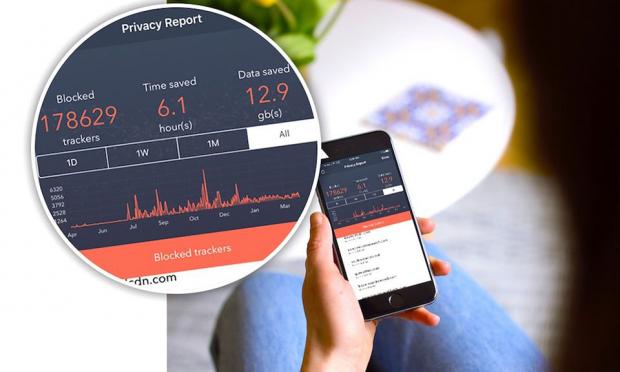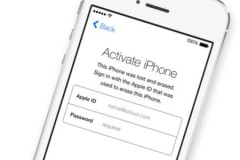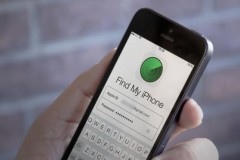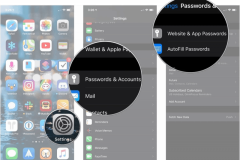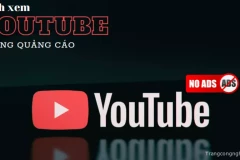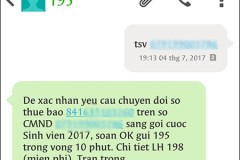Các mẹo bảo mật trên iOS 11 sẽ là không thể thiếu nếu bạn muốn iPhone và iPad của mình trở nên an toàn, thông tin cá nhân được bảo mật hơn trước người lạ.
![12 mẹo trên iOS 11 mà ai dùng iPhone, iPad cũng phải biết [Phần 2]](https://cdn.trangcongnghe.vn/uploads/posts/2017-10/12-meo-tr234n-ios-11-m224-ai-d249ng-iphone-ipad-cung-phai-biet-phan-2_1.jpg)
Việc bảo đảm iPhone, iPad của người dùng là điều cấp bách vì giờ đây có rất nhiều thông tin từ tài khoản tín dụng, tin nhắn, hình ảnh... đều được lưu trữ ở đó. Trong bài viết trước đó, mình cũng đã chia sẻ 6 mẹo quan trọng để đảm bảo iPhone, iPad của bạn được an toàn trước người lạ. Và đây là những thủ thuật còn lại bạn cần biết trên iOS 11.
Kích hoạt Find My iPhone
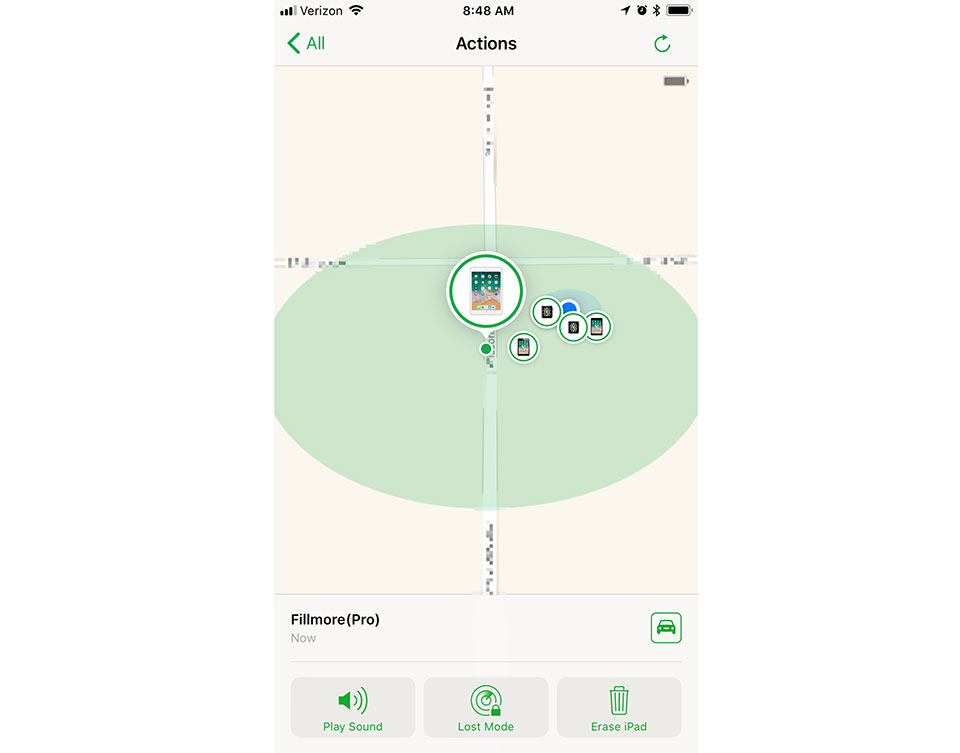
Hầu hết mọi người không nhận ra cách hữu ích khi sử dụng Find My iPhone cho đến khi họ thực sự cần nó. Bằng cách cho phép Find My iPhone (hoặc iPad) trên thiết bị hoạt động, bạn sẽ không chỉ bạn có thể theo dõi một thiết bị đã mất ở một địa điểm nào đó mà còn hoàn toàn có thể khóa chặt các thiết bị (vô hiệu hóa sinh trắc học) từ xa nếu rơi vào tay kẻ xấu.
Ngoài ra, Find My iPhone không thể bị vô hiệu hóa trên một thiết bị mà không cần Apple ID của bạn, mật khẩu, hoặc các thiết bị được liên kết với iTunes. Và việc kích hoạt chỉ xảy ra cho đến khi Apple ID của bạn được xác minh. Điều này ngăn cản tình huống iPhone hay iPad của bạn bị ăn cắp. Lúc đó, thiết bị sẽ giống như một cục gạch (không có khả năng kích hoạt hoặc thiết lập) mà không cần thông tin của bạn.
Để kích hoạt: Settings > Apple ID > Find My iPhone > Kích hoạt lên.
Điều chỉnh thời gian tự động khóa

Các tính năng tự động khóa sẽ cung cấp những lợi ích cả về an ninh và tuổi thọ pin. Bằng cách giảm số lượng thời gian trước khi làm mờ màn hình và khóa thiết bị sau khi không hoạt động, cánh cửa cơ hội cho người khác để cướp điện thoại của bạn và truy cập vào dữ liệu của bạn mà không cần mật mã giảm đi. Thêm vào đó, bằng cách giữ cho màn hình của bạn có ít thời gian hoạt động sau khi không sử dụng sẽ tiêu thụ ít năng lượng từ pin trên iPhone hoặc iPad.
Để điều chỉnh: Settings > Display & Brightness > Auto-Lock > Chọn 1 phút hoặc 30s.
Ẩn thông báo trên màn hình khóa
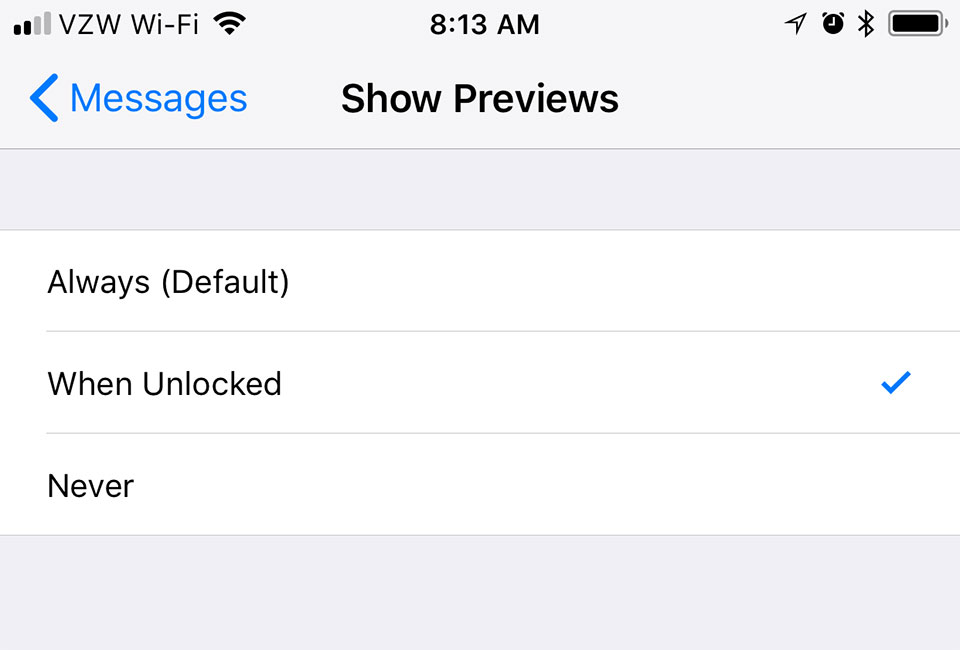
Đây là mộ tính năng có sẵn trong các hình thức khác nhau trên các bản iOS vài năm trở lại đây. Và ở trên iOS 11 hiện nay cung cấp khả năng thiết lập quyền riêng tư thông báo cho từng ứng dụng hoặc toàn bộ. Đây tính năng cho phép ứng dụng hiển thị một thông báo cảnh báo trên màn hình khóa của bạn, mà không tiết lộ nội dung thực tế của thông báo.
Bằng cách này, ai đó nhìn vào iPhone bị khóa của bạn có thể biết rằng bạn có một cảnh báo từ Twitter, iMessage, Facebook, hoặc thậm chí ngân hàng của bạn, nhưng nội dung thực tế được ẩn cho đến khi bạn nhập mật mã của bạn hoặc mở khóa thiết bị với Touch ID.
Kích hoạt: Settings > Notifications > Show Previews > Chọn Never hoặc When Unlocked.
Cài đặt dịch vụ định vị
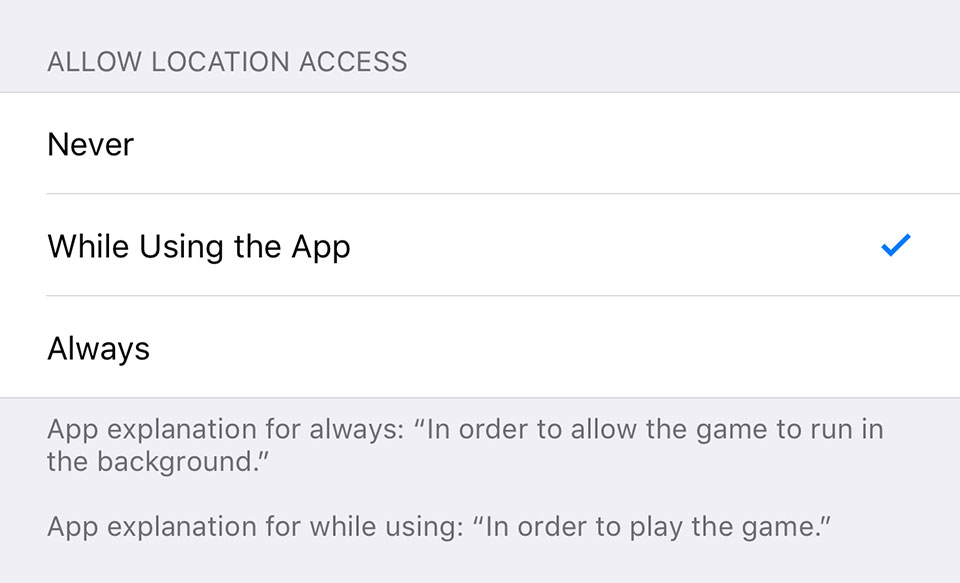
iOS 11 mang lại một sự thay đổi hoan nghênh đến cách Apps có thể truy cập vào vị trí của bạn, và cũng có thể cho người dùng kiểm soát tốt hơn việc tiếp cận vị trí ứng dụng. Bây giờ, bất kỳ ứng dụng có thể được hạn chế chỉ truy cập vị trí của bạn khi ứng dụng được sử dụng. Điều này ngăn cản các ứng dụng như Facebook hay Uber gửi vị trí của bạn mà không hề thông báo.
Bên cạnh đó để kiểm soát tốt hơn, iOS 11 cũng đưa ra thông báo rất rõ ràng cho người dùng nếu một ứng dụng được sử dụng vị trí của họ trong nền. Bất kỳ ứng dụng được sử dụng đầy đủ quyền truy cập vị trí sẽ hiển thị một biểu ngữ màu xanh trên thanh trạng thái, chỉ ra rằng ứng dụng được theo dõi bạn.
Để kích hoạt: Settings > Cuộn xuống ứng dụng bạn muốn thay đổi > Location > While Using the App.
Sử dụng Safari
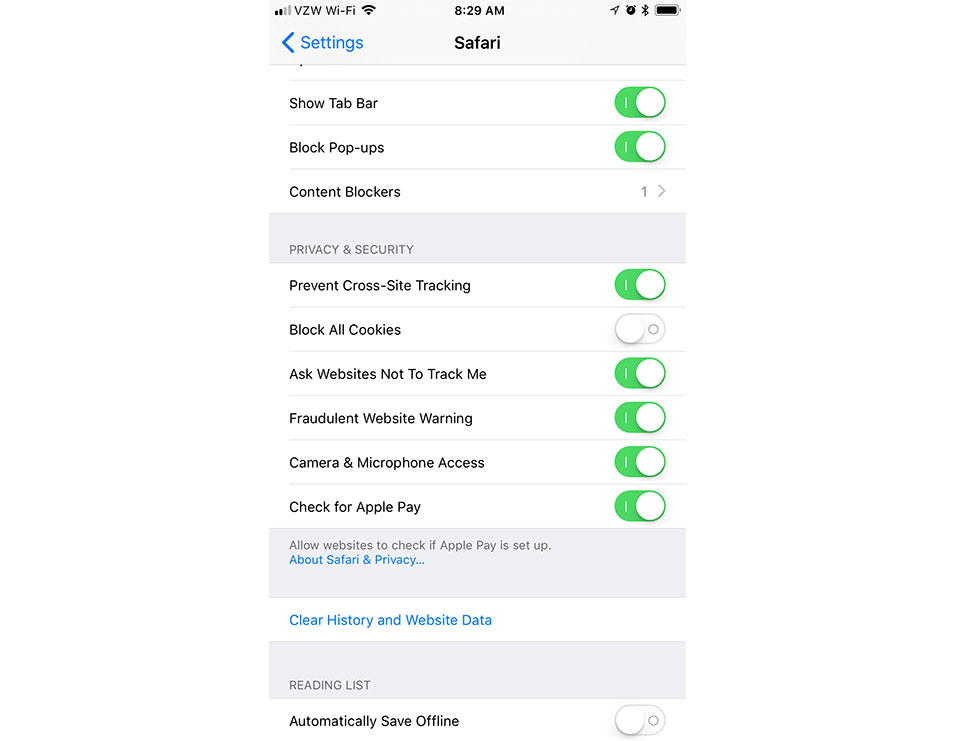
Safari là trình duyệt tích hợp trên iOS, nhưng điều đó không ngăn cản nhiều người sử dụng lựa chọn thay thế như Chrome. Trong iOS 11, Apple đã Safari rất nhiều hấp dẫn hơn bằng cách thêm một vài cài đặt bảo mật người dùng và bảo mật cho trình duyệt của họ.
Bây giờ Safari bao gồm phòng chống theo dõi cross-site, sẽ làm giảm các trang web như Amazon hay Google từ việc sử dụng lịch sử duyệt web của bạn để đề nghị sản phẩm trong quảng cáo (mà có thể là một điều tốt tùy thuộc vào quan điểm của bạn). Thêm vào đó, Safari có thể tích hợp việc loại trừ nội dung của bên thứ ba từ App Store để tiếp tục giảm quảng cáo mà bạn nhìn thấy trong khi lướt web.
Sử dụng VPN trên Wi-Fi công cộng
Trong khi tất cả các tính năng tích hợp được tìm thấy trong iOS 11 là tuyệt vời cho việc giữ thiết bị của bạn an toàn, họ không ngăn chặn các bên độc hại từ việc sử dụng Internet với các mạng Wi-Fi không quen thuộc. Khi bạn đang ở nơi công cộng, nếu bạn kết nối với mạng Wi-Fi, tốt nhất cũng sử dụng một VPN cho bất kỳ hình thức sử dụng Internet nào. Điều này sẽ mã hóa dữ liệu của bạn và gửi nó một cách an toàn đến một máy chủ tin cậy để xử lý tất cả các hoạt động, ngăn không cho một người nào đánh cắp thông tin cá nhân của bạn.
Có rất nhiều VPN tốt nhất dành cho iOS, tùy thuộc vào nhu cầu và ngân sách của bạn như VPN Unlimited, Disconnect, PureVPN...
Ngọc Bình
Theo idropnews